
¿Está lleno el almacenamiento de tu iPhone? Libéralo sin demora [Resuelto]

Puede ser bastante exasperante saber que el almacenamiento de su iPhone está lleno, especialmente cuando intenta actualizar su dispositivo o guardar contenido en el teléfono. Ya sea descargando la música en Spotify/Apple Music o simplemente tomando y compartiendo fotos, lo ayudaremos a liberar espacio de almacenamiento en el iPhone.
Desafortunadamente, la mejor manera de liberar espacio en el gadget es eliminar el contenido. Obviamente, no desea eliminar ninguno de sus videos, fotos, mensajes o música significativos, pero ¿qué sucede con otros datos que quizás no pueda ver? Aquí, te quedarás en un dilema de qué hacer. Afortunadamente, esta guía lo iluminará sobre las diversas formas de aumentar el espacio de almacenamiento de su iPhone. Lo bueno es que no necesitarás eliminar tus datos para liberar espacio de almacenamiento.

Parte 1: Lee antes de ocuparte de los problemas de almacenamiento del iPhone
Parte 2: Qué hacer cuando el almacenamiento del iPhone está lleno
1. ¿Por qué el iPhone sigue diciendo que el almacenamiento está casi lleno pero no lo está?
Tu almacenamiento de iCloud no se cuenta como parte del almacenamiento del iPhone. Es posible que haya algo que corrompió los archivos en el teléfono, probablemente ocupando el almacenamiento. Es posible que se requiera un restablecimiento de fábrica.
2. ¿A dónde va todo el almacenamiento de mi iPhone?
Si tiene muchas aplicaciones en su dispositivo iPhone que no tienen uso, puede descargarlas para obtener más espacio. A veces, su iPhone puede descargar estas aplicaciones automáticamente. Sin embargo, es posible que los datos se guarden aunque se hayan descargado las aplicaciones.
Para comprobar si las aplicaciones se han descargado, vaya a Configuración, elija iTunes y App Store y desplácese hasta el final de la página hasta Descargar aplicaciones no utilizadas. Cuando la palanca está activada, el iPhone eliminará las aplicaciones que no se estén utilizando y mantendrá los datos de las aplicaciones. Estas aplicaciones usarán más espacio de almacenamiento.
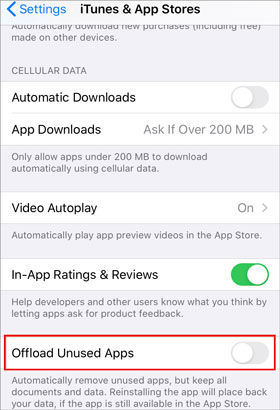
3. ¿Qué es Otro almacenamiento y cómo eliminarlo?
Si está buscando una manera de reducir el tamaño de almacenamiento utilizado por la categoría denominada Otros en su dispositivo, sepa que puede ser un poco difícil.
La otra área de almacenamiento se utiliza para almacenar cualquier cosa que no encaje en las otras categorías. Esta categoría incluye archivos del sistema, lista de lectura, caché de Safari, voces descargadas de Siri, notas de voz y notas, solo por nombrar algunos.
Una vez que haya aplicado un cambio a su dispositivo, es posible que también aparezcan otros datos, y puede hacer que datos como Fotos o Música aparezcan temporalmente como Otros datos. Es posible que lo vea asignando almacenamiento para la mayoría de sus imágenes como Sistema u Otro.
Cómo borrar la caché de Safari:
Vaya a la aplicación Configuración y haga clic en Safari.
Desplázate hacia abajo y haz clic en Borrar historial y datos del sitio web.
Después de eso, haga clic en el icono Borrar historial y datos .

4. Haga una copia de seguridad de su iPhone antes de solucionar el problema de almacenamiento del iPhone.
Es recomendable hacer una copia de seguridad de los datos antes de solucionar el problema de almacenamiento del iPhone. Esto ayudará a evitar que los datos se pierdan.
Los problemas de almacenamiento completo del iPhone están en aumento. Afortunadamente, las siguientes formas son su salvador si enfrenta el problema. Pero, debes seguirlos correctamente y volver a tener suficiente espacio en tu iPhone. A continuación se muestra lo que debe hacer si el almacenamiento de su iPhone está lleno:
1. Utilice una resolución de imagen de definición estándar.
Ten en cuenta que no debes mantener todas tus imágenes en HDR (resolución de alta definición). Estas imágenes ocupan mucho espacio, lo que hace que el almacenamiento de un iPhone se llene en poco tiempo. La definición estándar suele ser suficiente a menos que necesite una alta resolución fotográfica. Para asegurarse de que no está consumiendo mucho espacio cuando hace clic en las imágenes HDR cada vez, siga los pasos a continuación:
Navegue a la Configuración del iPhone y luego vaya a Fotos y cámara.
Después de eso, configure la opción Formato , que ocupa menos espacio, es decir, Más compatible.

2. Borra tus datos de navegación.
A medida que navegamos por Internet a diario, se pierde algo de espacio en el historial de navegación. Esto lleva a que el espacio de almacenamiento en el teléfono sea menor, lo que trae el problema de almacenamiento completo del iPhone. Por lo tanto, lo mejor será limpiar todos los cachés del navegador para encontrar suficiente espacio de almacenamiento en el iPhone. Para lograrlo, haga lo siguiente:
Vaya a Configuración y haga clic en el navegador que suele usar la mayoría de las veces.
Haz clic en Borrar historial y datos del sitio web.
Todos sus datos de navegación se limpiarán en cuestión de segundos.
3. Guarde las imágenes en la biblioteca de fotos de iCloud.
Las fotos y los videos ocupan mucho espacio en nuestros teléfonos. Puede usar la biblioteca de fotos de iCloud, que le permite almacenar todas las fotos. Esto ayudará a ahorrar algo de espacio de almacenamiento.
El uso de la biblioteca de fotos de iCloud para optimizar las funciones de almacenamiento en el iPhone le permite liberar algo de espacio cargando imágenes antiguas en su cuenta de iCloud. Esto no ocupará su espacio de almacenamiento y puede volver a descargar las imágenes en cualquier momento. Para ello, sigue estos pasos:
Abra la aplicación Configuración y haga clic en su nombre.
Selecciona Fotos > iCloud y activa Fotos de iCloud.

Ver también: Puede extraer sus fotos de su iPhone a su computadora de estas maneras si el almacenamiento sigue llenándose y su espacio de iCloud se agota.
4. Elimine las aplicaciones preinstaladas y no utilizadas.
A veces descargamos una aplicación diferente en nuestros dispositivos para un solo uso y nos olvidamos de eliminarla después. Además, también puede haber algunas aplicaciones que Apple ya haya instalado, como Compass, Stocks y Remote.
Ahora, Apple ofrece a sus usuarios la opción de eliminar cualquier aplicación preinstalada si así lo desean. En realidad, esta es una buena manera de liberar espacio en su dispositivo iPhone. Para eliminar las aplicaciones, haga lo siguiente:
Mantenga presionado el ícono de la aplicación en la pantalla hasta que se mueva.
Luego haga clic en Eliminar aplicación en el lado izquierdo para eliminar la aplicación .

5. Intenta encontrar la aplicación que está ocupando más espacio.
Algunas aplicaciones consumen más memoria en tu iPhone. La mayoría de las personas generalmente no saben cuánto espacio ocupa la aplicación en particular. Para saber cuánto espacio ha ocupado una determinada aplicación, haga lo siguiente:
Inicie la aplicación Configuración y haga clic en General y Almacenamiento y uso de iCloud.
Haga clic en Administrar almacenamiento para obtener una imagen clara de las diferentes aplicaciones y el espacio que han ocupado.
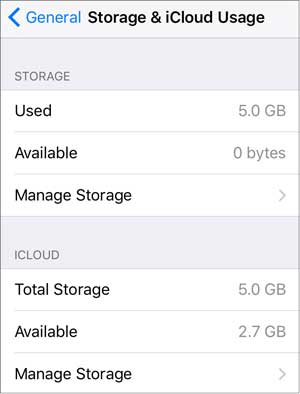
Es posible que necesites: Otra opción es hacer una copia de seguridad de los datos de su iPhone en una unidad flash, lo que puede liberar el almacenamiento de su iPhone de manera efectiva.
6. Elimine los datos sin conexión de su iPhone.
Los datos que navega en Internet generalmente se guardan sin conexión en su iPhone. Cuando está en Internet, el navegador guarda parte del contenido que ve y puede ver los datos cuando no está conectado. Este contenido, después de un tiempo, utilizará gran parte del espacio de almacenamiento de su dispositivo. Sin embargo, puede liberar el almacenamiento de su iPhone eliminando los datos sin conexión. Aquí hay una guía paso a paso sobre cómo puede eliminar los datos sin conexión:
Desde la página de configuración de tu iPhone, ve a General.
Luego toque la opción Administrar almacenamiento y seleccione el nombre del navegador que está utilizando.
Toque la opción Lista de lectura sin conexión . Finalmente, toque Eliminar.

7. Borra tus mensajes antiguos.
Los mensajes antiguos también pueden llenar el espacio de almacenamiento de su iPhone. Por ejemplo, si recibe una gran cantidad de texto e imágenes, se utilizará mucho espacio porque las imágenes son archivos más grandes que los mensajes de texto. Para borrar los mensajes antiguos y tener más espacio de almacenamiento en su teléfono, deberá eliminar estas conversaciones o mensajes antiguos.
También puede establecer una duración particular en la que su iOS purgará los mensajes antiguos automáticamente después de un período determinado. Para realizar esta acción, puede seguir los siguientes pasos:
Desde su teléfono, vaya a la página Configuración y luego toque Mensajes.
Seleccione Historial de mensajes y toque la opción Conservar mensajes
Por último, tienes que elegir la duración.
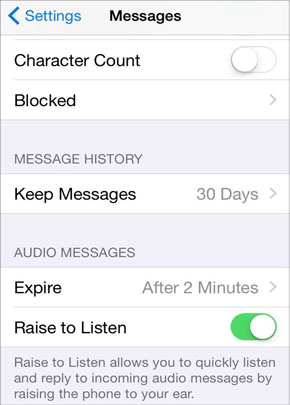
Una vez que siga los pasos anteriores, sus mensajes más antiguos se eliminarán automáticamente después del período que haya establecido.
Sobresueldo: ¿Tu Viber ocupaba mucho espacio en tu iPhone? Si no desea eliminar sus datos, puede hacer una copia de seguridad de sus mensajes de Viber en una PC sin pérdida de datos.
8. Haz una copia de seguridad de tus archivos en la nube.
Puede usar una solución específica de almacenamiento en la nube como iCloud para hacer una copia de seguridad de sus archivos allí. A través de este proceso, sus datos cruciales estarán seguros y también podrá liberar u optimizar el espacio de almacenamiento del iPhone. Para hacer una copia de seguridad de sus datos, deberá configurar una cuenta en la plataforma iCloud.
Aquí se le dará una ubicación de almacenamiento de 5 GB para hacer copias de seguridad de imágenes, videos y documentos. Después de almacenarlos en la plataforma, incluso puede eliminarlos en su teléfono. Mientras la cuenta de iCloud esté activa, podrá recuperar los datos si lo desea. Aquí crearás más almacenamiento e incluso mejorarás las condiciones de funcionamiento de tu iPhone.
9. Elimine la copia de seguridad de su iPhone.
Una vez que haya agotado todo su espacio de almacenamiento en iCloud, se le notificará. Ahora, si esto sucede, hay opciones en las que puede eliminar el archivo de copias de seguridad en la plataforma. Para realizar el proceso, debe seguir los siguientes pasos:
Desde la página de configuración, deberá verificar en la parte superior de su pantalla y tocar la ID de Apple.
Luego toque la opción iCloud y seleccione la opción Administrar almacenamiento .
En la pantalla que se muestra, toque la opción Copias de seguridad y seleccione Eliminar copias de seguridad.

10. Usa pCloud para escuchar tu música favorita.
¿Quieres seguir escuchando tu música favorita, pero no tienes suficiente espacio en tu teléfono? Entonces la aplicación pCloud es una opción ideal para ti. La aplicación pCloud le ofrece una ubicación de almacenamiento de 10 GB donde puede cargar su pista favorita y almacenarla y escuchar su música en cualquier momento que desee. Para obtener los 10 GB gratis en la aplicación, primero deberá registrarse para obtener una cuenta.

11. Use Coolmuster iOS Cleaner para liberar el almacenamiento del iPhone.
Si el almacenamiento de su dispositivo iOS sigue llenándose, también puede usar Coolmuster iOS Cleaner para borrar archivos inútiles. Este software puede limpiar rápidamente cachés de aplicaciones, cookies, historial de navegación, archivos temporales, etc. Además, es compatible con iPhone, iPad y iPod touch. Después de la limpieza, su dispositivo iOS funcionará más rápido que antes.
Para liberar el almacenamiento de su iPhone, descargue este software en su Macy conecte su iPhone a la computadora a través de USB.
A continuación, haz clic en la opción "Limpieza rápida" y selecciona los tipos de archivos que quieres limpiar.

Finalmente, toque los íconos "Limpiar" y "Aceptar" para comenzar el proceso de limpieza.

Tener menos espacio en su iPhone es molesto y, a veces, puede ser un inconveniente para usted almacenar más archivos críticos en su teléfono. Para evitar o resolver los problemas de no tener suficiente espacio en su teléfono, puede seguir las diferentes formas mencionadas anteriormente, como usar Coolmuster iOS Cleaner. Este software le brindará un proceso de limpieza completo, así que no olvide hacer una copia de seguridad de sus datos antes de usarlo.
Artículos relacionados:
¿Una guía completa sobre cómo hacer una copia de seguridad de la música en el iPhone? (Nuevo cambio)
¿No tienes suficiente almacenamiento en iCloud? Solucione este problema con esta guía completa
Cómo transferir fotos de la tarjeta SD al iPhone de 4 maneras útiles [Guía definitiva]
Las 11 mejores reseñas de software de recuperación de datos de iPad de 2023
Cómo liberar espacio en la tableta o teléfono Samsung de 7 maneras

 Borrador y limpiador de teléfonos
Borrador y limpiador de teléfonos
 ¿Está lleno el almacenamiento de tu iPhone? Libéralo sin demora [Resuelto]
¿Está lleno el almacenamiento de tu iPhone? Libéralo sin demora [Resuelto]





